Paano matanggal ang kasaysayan mula sa mga napanood na mga pelikula at serye sa Netflix
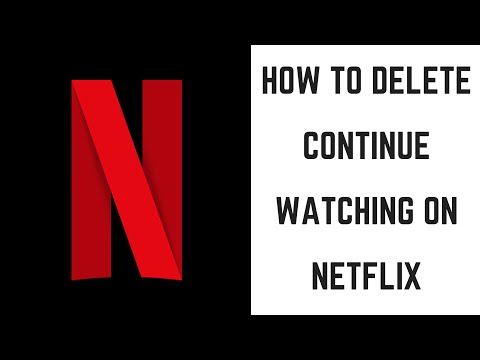
Nilalaman
- yugto
- Bahagi 1 Alisin ang napanood na mga pelikula at serye kamakailan
- Bahagi 2 Pamahalaan ang mga setting ng gumagamit para sa bawat profile
Matapos maghintay ng ilang taon, iminumungkahi ng Netflix ang pag-alis ng mga pelikula at serye mula sa kasaysayan ng mga "kamakailang tiningnan" na mga programa mula sa iyong account. Magalak, mahal na mga gumagamit ng Netflix: walang matuklasan ang iyong maliit na lihim! Sa isa pang panukala, maaari mo ring gamitin ang pagpipilian na "Profile" upang paghiwalayin ang sikat na kasaysayan na ito, upang hindi makita ng mga tao kung saan ibinabahagi mo ang iyong Netflix account. Mag-ingat, gayunpaman, para sa oras na ito, imposible na baguhin ang kasaysayan na ito mula sa Netflix mobile app. Bilang resulta, upang kumilos sa listahan ng mga "kamakailang tiningnan" na mga programa, kakailanganin mong kumonekta sa website ng channel mula sa isang browser ng internet.
yugto
Bahagi 1 Alisin ang napanood na mga pelikula at serye kamakailan
-

Kumonekta sa Netflix website mula sa isang browser (hindi ang mobile app). Mula sa iyong computer o tablet, kumonekta sa http://www.netflix.com. Ayon sa impormasyong ibinigay ng serbisyo ng customer ng Netflix, ang mga pagpipilian na pinag-uusapan ay hindi ma-access para sa oras sa pamamagitan ng mobile application. Gayunpaman, maaari kang kumonekta sa website ng channel mula sa browser ng iyong telepono.- Kung ang iyong telepono ay hindi kagamitan upang pumunta sa internet, mag-log in mula sa isang computer. Ang anumang mga pagbabago sa isang Netflix account mula sa isang tiyak na aparato ay tumatagal ng 24 oras upang maapektuhan ang iba pang mga aparato.
-

Piliin ang iyong profile. Kapag naka-log in, piliin ang iyong profile mula sa listahan ng mga pagpipilian na lilitaw. Ang bawat profile ay sinamahan ng sariling listahan ng mga aktibidad.- Kung ang listahan ng mga profile ay hindi ipinapakita sa pag-login, mag-click sa icon (karaniwang isang mukha) sa kanang tuktok ng window. Kung hindi ito ang iyong Netflix account, mag-click sa icon upang mahanap ang iyong profile.
-

Mag-navigate sa pahina ng iyong "Mga Aktibidad". Upang gawin ito, bisitahin ang https://www.netflix.com/WiViewingActivity, na magpapakita sa iyo ng listahan ng mga kamakailang mga programa na tiningnan. Maaari mo ring mai-access ang pahinang ito sa pamamagitan ng pag-click sa icon na nabanggit sa itaas. Kapag nagawa mo na ito, mag-click sa pindutan ng Iyong Account mula sa drop-down menu at pagkatapos ay i-click ang Tingnan ang Aktibidad sa seksyon na pinamagatang "Aking Profile".- Kung na-access mo ang Netflix mula sa isa pang aparato kaysa sa isang computer at ang listahan ng mga kamakailang tiningnan na mga programa ay walang laman, subukang patayin at i-on muli ang aparato.
-

Mag-click sa kulay-abo na "X" na matatagpuan sa kanan ng programa na ang track na nais mong burahin. Sa paggawa nito, aalisin mo ang programa na pinag-uusapan mula sa listahan ng mga "Kamakailang Nakakita" na mga programa. Maaaring tumagal ng 24 na oras upang maapektuhan ang iyong iba pang mga aparato. Pa rin, huwag kang mag-alala nang labis, sa bandang huli ito ay magpangalumbaba. -

Burahin ang lahat ng mga panahon ng isang serye. Mag-click sa lahat ng mga kulay-abo na "X's" sa harap ng mga yugto ng serye na pinag-uusapan. Ang pagmamanipula na ito ay nagiging sanhi ng paglitaw ng isang window sa screen, na naglalaman ng pindutang I-clear ang serye ?. Sa pamamagitan ng pag-click sa pindutan na pinag-uusapan, ang lahat ng mga yugto ng serye ay tatanggalin sa loob ng 24 na oras.- Babala: tulad ng nabasa mo sa seksyon sa itaas, ito ay upang alisin ang lahat ng mga panahon mula sa isang partikular na serye. Sa katunayan, sa Hilagang Amerika, ang salitang "serye" ay nagsasama ng isang programa na binubuo ng maraming mga panahon at yugto.
Bahagi 2 Pamahalaan ang mga setting ng gumagamit para sa bawat profile
-

Mag-sign in sa profile na interesado sa iyo. Maaari kang kumonekta sa profile mula sa isang computer, isang PS3, isang PS4 o mula sa Netflix App para sa Windows 8. Mag-sign in sa Netflix, pagkatapos ay ilagay ang cursor sa icon. Mula sa mga pagpipilian na lilitaw, i-click ang pindutang Pamahalaan ang Mga profile upang ma-access ang mga setting na inilarawan sa ibaba. Kapag kumpleto ang mga pagbabago, maaapektuhan nila ang lahat ng mga konektadong aparato at sa ilang mga kaso, kinakailangan ang pag-restart. -

Paghiwalayin ang kasaysayan ng mga programa na tiningnan sa pamamagitan ng mga profile. Magsimula sa pamamagitan ng paglikha ng isang profile para sa bawat tao (hanggang sa 5) na gagamit ng iyong Netflix account.Upang gawin ito, i-click ang pagpipilian na Magdagdag ng Profile at mag-type ng isang pangalan. Sa bawat pag-login, hihilingin sa iyo ng Netflix na pumili ng isang profile. Bilang karagdagan, maaari mong paghiwalayin ang kasaysayan ng iyong sariling account mula sa iba pang mga nilikha na profile.- Ang mga profile ay hindi protektado ng isang sistema ng password, kaya madali kang lumipat mula sa isang profile sa isa pa. Ang pamamaraang ito ay epektibo para sa pamamahala ng iyong sariling napanood na kasaysayan ng programa, gayunman ang sinumang gumagamit ng iyong Netflix account ay maa-access din ito!
-

Iwasan ang pagdaragdag ng mga item sa listahan ng mga kamakailang tiningnan na mga programa sa pamamagitan ng isang pansamantalang profile. Upang hindi maipakita ang mga programang nais mong panatilihin para sa iyo, lumikha ng isang bagong profile sa pamamagitan ng pag-click sa pindutan ng Magdagdag ng Profile o sa pamamagitan ng pag-click sa malaking "+". Kung kumpleto ang pagtingin, bumalik sa pahina ng Pamamahala ng Profile, i-click ang I-edit sa tabi ng pansamantalang pangalan ng profile, at i-click ang Delete Profile sa window ng kumpirmasyon.- Naaalala namin sa iyo na pinapayagan ng Netflix ng hanggang sa limang aktibong profile.
-

I-clear ang iyong kasaysayan ng Netflix sa pamamagitan ng paglikha ng isang bagong profile. Tatanggalin nito ang lahat ng iyong mga rating, pati na rin ang mga nilalaman ng folder na "My List", siguraduhing tanggalin ang lahat ng nilalaman sa iyong lumang profile bago magpatuloy. Lumikha ng isang bagong profile sa pamamagitan ng pag-click sa pindutang Magdagdag ng Profile at tanggalin ang iyong dating profile. -

Lumikha ng isang profile para sa mga bata o kabataan. I-click ang pindutan ng I-edit sa tabi ng profile ng bata. Kabilang sa mga pagpipilian sa drop-down menu, makikita mo ang Mga Matanda. Maaari ka ring pumili ng "Mga Kabataan", "Mga Bata" o "Mga Bata", at mag-click sa pindutang Tapos na upang mai-save ang mga pagbabago. Ang sinumang nasa profile na ito ay maaari na ngayong manood ng mga programa na naaangkop sa edad. Ang mga programang ito ay pinili batay sa mga pagtatasa na tiyak sa Netflix.- Walang paraan upang maprotektahan ang isang profile na may isang password. Samakatuwid ang isang bata ay malamang na kumonekta sa isang profile maliban sa kanyang sarili, sa gayon ma-access ang hindi naaangkop na nilalaman.
- Sa ngayon, ang mga gumagamit lamang sa Alemanya ang may pagpipilian upang lumikha ng isang password upang punan upang matingnan ang nilalaman ng pang-adulto (+ 18).

